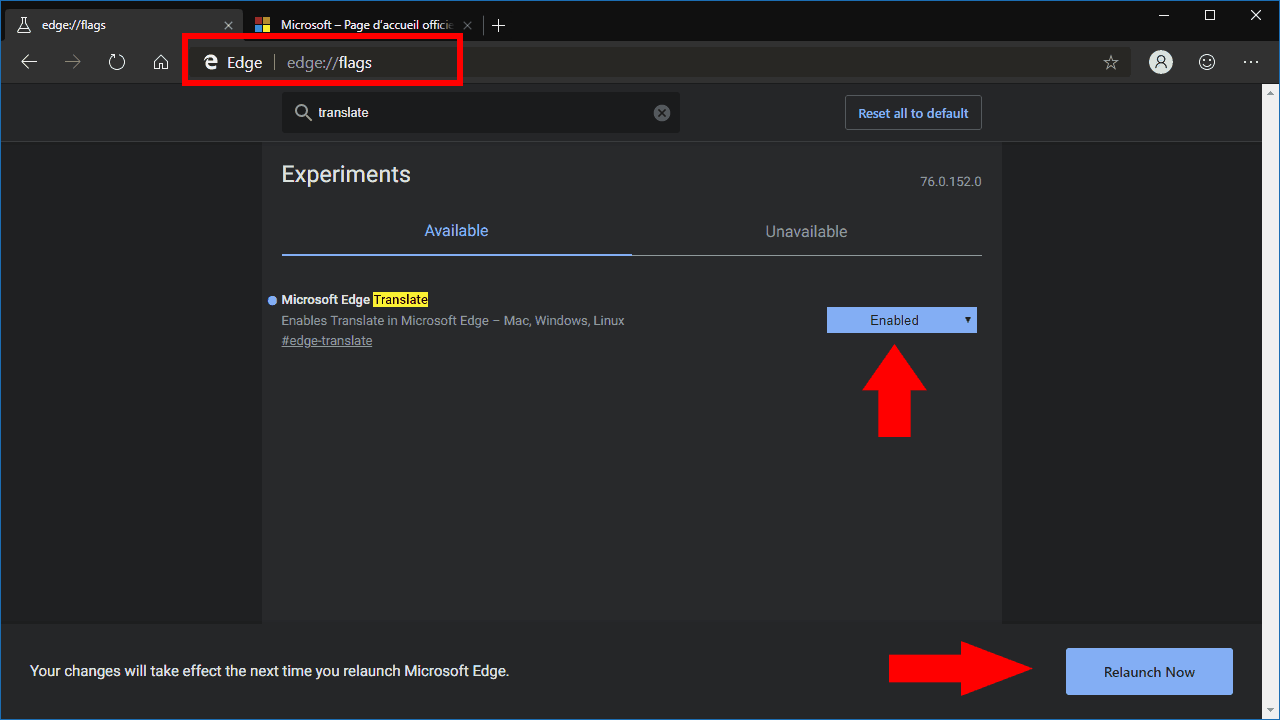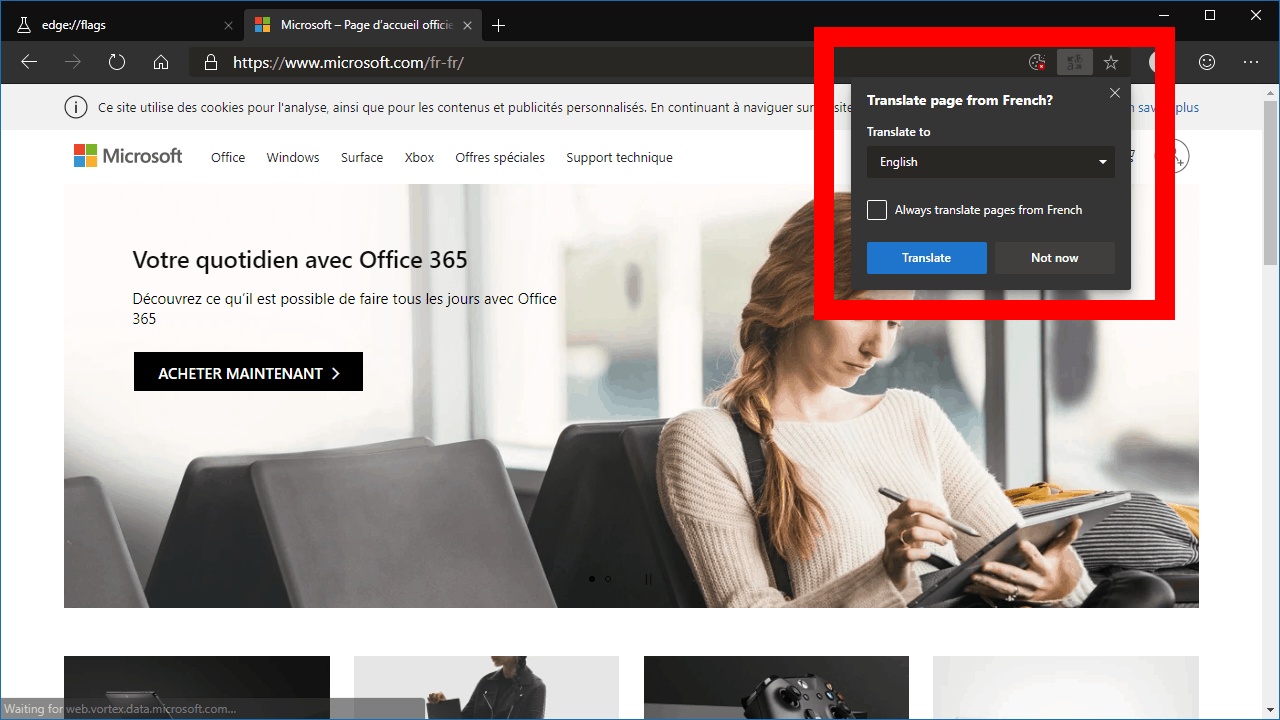Как включить Microsoft Translate в браузере Edge Dev
Текущая общедоступная версия Microsoft Edge, использующая механизм рендеринга EdgeHTML и платформу UWP, поддерживает расширение Microsoft Translator для автоматического перевода иностранных веб-страниц. Тем не менее, предстоящая перестройка Edge с использованием Chromium добавит встроенную поддержку перевода, исключив необходимость в расширении. В этом руководстве мы покажем вам, как включить и использовать его сегодня.
Эта функция еще не включена по умолчанию в сборках Chromium Edge Dev или Canary. Таким образом, его следует считать экспериментальным, пока Microsoft официально не объявит об этом. Мы включим его вручную с помощью флага функции – см. Наше руководство по флагам Edge Dev, чтобы понять, как они работают и где их найти.
Начните с запуска бета-версии Edge, будь то Dev или Canary. Перейдите к URL-адресу «about: flags». В поле поиска вверху страницы найдите «translate». Вы должны увидеть единственный флаг с надписью «Microsoft Edge Translate».
Измените значение раскрывающегося меню флажка на «Включено». Вам будет предложено перезапустить Edge. Нажмите кнопку на баннере в нижней части дисплея, чтобы немедленно перезапустить.
Поддержка перевода теперь будет включена внутри Edge Dev с помощью службы переводов Microsoft. Чтобы увидеть это в действии, перейдите на веб-страницу на иностранном языке. Через несколько секунд в адресной строке должно появиться всплывающее окно Microsoft Translate.
Edge подтвердит, должен ли он автоматически переводить веб-страницу, избавляя вас от необходимости самостоятельно вставлять ее в службу перевода. Вы можете выбрать язык для перевода страницы, если хотите читать ее на языке, отличном от языка вашей системы. Приглашение также позволяет вам указать Edge автоматически переводить все будущие страницы, написанные на исходном языке, поэтому вам не придется постоянно подтверждать всплывающее окно.